programa
El error #SPILL! en Excel es un resultado directo de la potente funcionalidad de arreglo dinámico introducida en Excel 365. Aunque pueda parecer frustrante a primera vista, este error es en realidad una señal útil de que algo, a menudo un bloqueo de celda, está impidiendo que tu fórmula muestre todos los resultados previstos.
Los arreglos dinámicos permiten que las fórmulas devuelvan múltiples valores en celdas vecinas de forma automática, pero también introducen nuevos comportamientos y, con ellos, nuevos tipos de errores. En lugar de ver #SPILL! como un obstáculo, considéralo una oportunidad para perfeccionar la lógica, el diseño y la eficacia de tu hoja de cálculo.
En esta guía, te explicaré las diferentes causas del error #SPILL! y cómo solucionarlo mediante ejemplos prácticos. Si te estás iniciando en Excel, nuestro curso Introducción a Excel cubre habilidades esenciales como navegar por la interfaz, comprender los formatos de datos y trabajar con funciones básicas.
¿Qué es el error de derrame en Excel?
El error de Excel #SPILL! indica que una fórmula está intentando devolver varios valores, pero algo está impidiendo que la salida se "derrame" en el rango de celdas necesario. Este concepto proviene de la funcionalidad de arreglo dinámico de Excel 365, en la que una única fórmula puede rellenar automáticamente los resultados de varias celdas adyacentes, lo que se conoce como rango de derrame.
Piensa que es como intentar verter agua en una fila de vasos vacíos: Si algunos de los vasos ya están llenos (las celdas ya contienen datos o están bloqueadas), el agua no puede fluir correctamente, y Excel lanza un error #SPILL! para hacértelo saber. Esto supone un gran cambio respecto a las versiones anteriores de Excel, que utilizaban algo llamado intersección implícita, que sólo devolvía un único valor de una fórmula, aunque hiciera referencia a un rango. Con los arreglos dinámicos, Excel es más inteligente y potente, pero también requiere ser más consciente de lo que ocurre en las celdas circundantes.
Causas comunes del #derrame Error
El error #SPILL! puede aparecer por varias razones, y entender la causa raíz te ayuda a solucionarlo rápidamente. A continuación se indican las causas más comunes, junto con ejemplos prácticos y cómo puedes reconocer o solucionar cada una de ellas.
Celdas fusionadas
Si alguna celda del rango de derrame está fusionada, la fórmula no puede derramarse. En el ejemplo siguiente, aparece el error #SPILL!, ya que las celdas "B3" y "C3" están fusionadas, y la fórmula no puede derramarse en "B3".
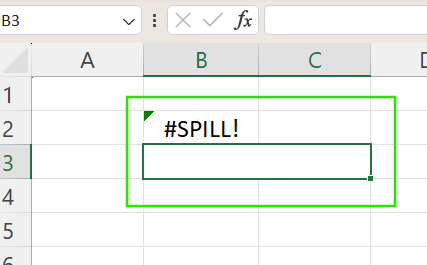
Arreglos dinámicos dentro de tablas
Las fórmulas de arreglo dinámico no funcionan dentro de las tablas de Excel creadas con Ctrl + T. Su formato de referencia estructurado entra en conflicto con el comportamiento de derrame. En el ejemplo siguiente, Excel devolverá un error #SPILL! porque los arreglos dinámicos no pueden expandirse dentro de una tabla.
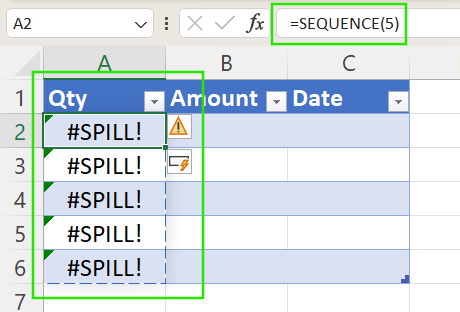
Alcance del vertido obstruido
Las causas más comunes del error #SPILL! son que algo bloquea física o invisiblemente las celdas donde la fórmula quiere derramarse. Las obstrucciones visibles incluyen datos existentes, fórmulas o texto en las celdas objetivo. En el ejemplo siguiente, se produce el error #SPILL! porque la celda "B4" ya contiene datos.
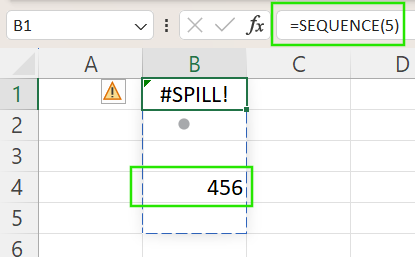
Los obstáculos invisibles pueden ser cadenas vacías (""), espacios o formato oculto. Cuando esto ocurre, Excel delimita el área de derrame prevista con un borde punteado y muestra un icono de error en el que puedes hacer clic para obtener más detalles.
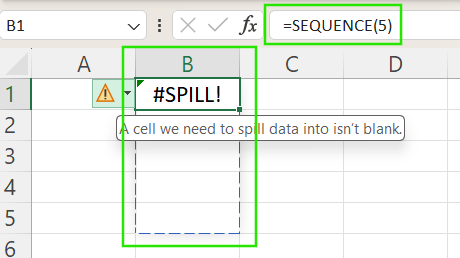
Errores de sintaxis o problemas de enlace del cuaderno de trabajo
Una sintaxis de fórmula incorrecta o enlaces rotos a cuadernos de trabajo externos también pueden provocar el error #SPILL!.
El tamaño de la fórmula es desconocido o demasiado grande
Obtendrás un error #SPILL! si utilizas fórmulas que generan arreglos muy grandes, como =RANDARRAY(1000000,1) o las que hacen referencia a columnas enteras como =A:A. Tales fórmulas pueden superar los límites de filas o columnas de Excel, o Excel puede quedarse sin memoria al procesar el arreglo.
Cómo arreglar un #derrame Error paso a paso
Resolver un error #SPILL! en Excel puede ser rápido si sigues un enfoque estructurado. Aquí tienes una guía paso a paso para identificar y corregir el problema.
Paso 1: Identifica la causa
Empieza haciendo clic en el icono de advertencia situado junto a la celda #SPILL!. Si aparece la opción Seleccionar Celdas que obstruyen, utilízala para resaltar las celdas exactas que obstruyen el derrame.
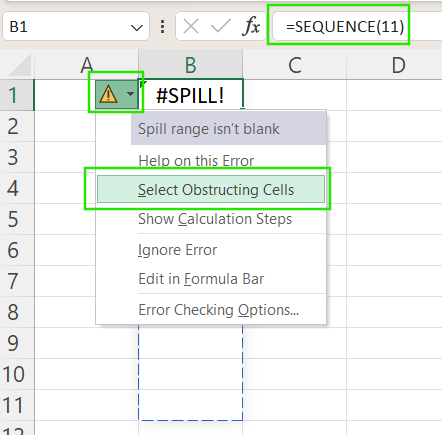
Paso 2: Despeja el área de derrame
Si la fórmula está bloqueada por otro contenido:
- Selecciona las celdas delimitadas por el borde punteado del derrame.
- Ve a la pestaña Inicio > Borrar > Borrar contenido o Borrar todo.
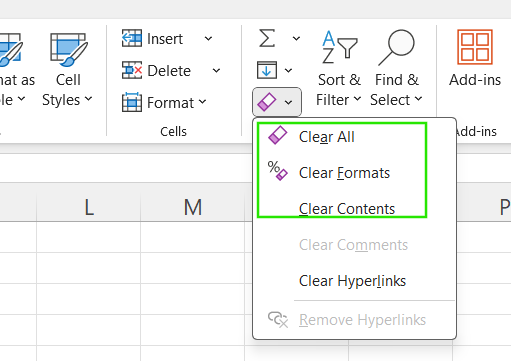
Paso 3: Desunir celdas o mover la fórmula
Si las células fusionadas bloquean el derrame:
- Selecciona las celdas fusionadas y ve a Inicio > Fusionar y Centrar > Desunir celdas.
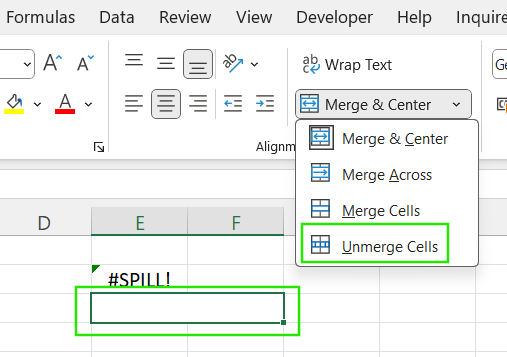
Para centrar visualmente el texto sin combinar celdas, utiliza Centrar a través de la selección en Formato de celdas > Alineación.
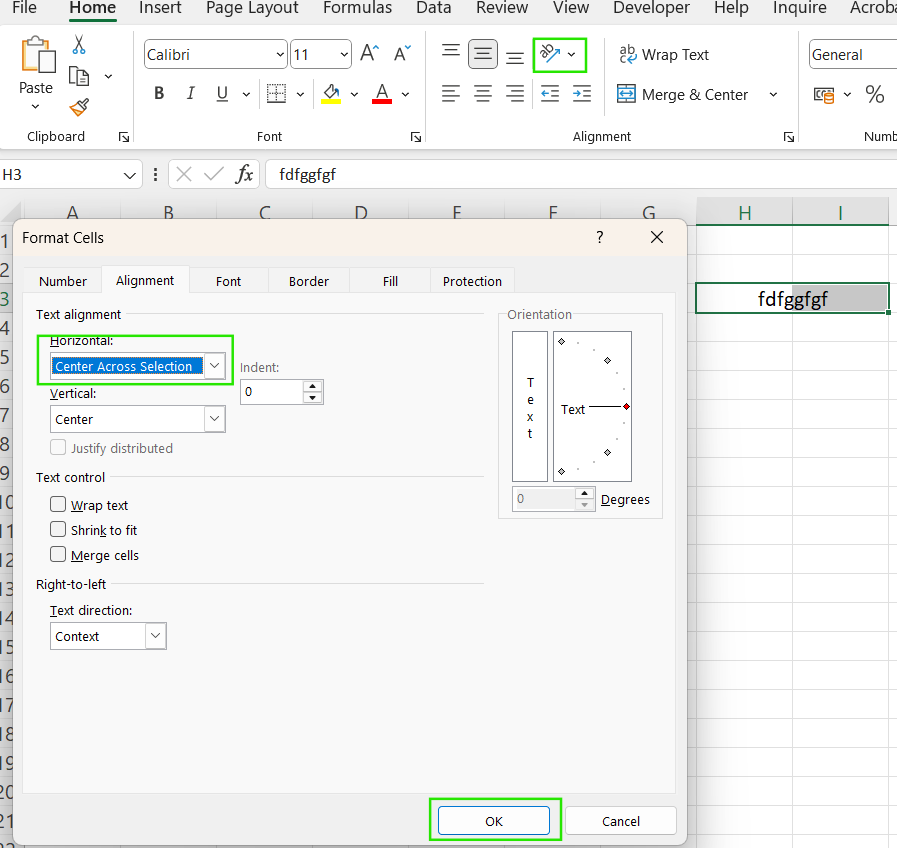
Alternativamente, mueve tu fórmula a un área sin celdas combinadas para evitar el error #SPILL!.
Paso 4: Ajustar la disposición de las tablas
Puesto que los arreglos dinámicos no funcionan dentro de las tablas de Excel:
- Haz clic con el botón derecho dentro de la tabla > Tabla > Convertir en rango.
- A continuación, vuelve a introducir tu fórmula fuera del área de la tabla.
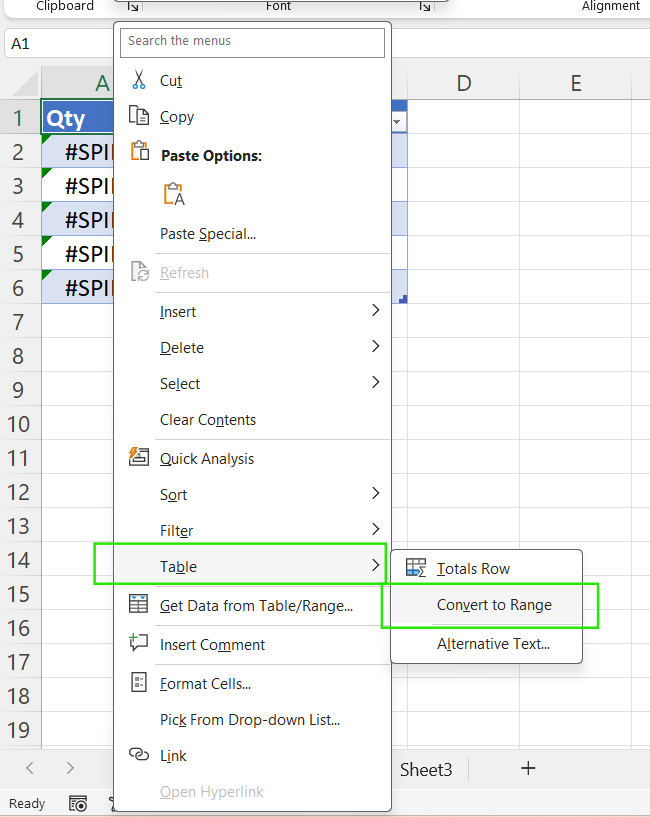
Yo recomendaría planificar las fórmulas de tus arreglos dinámicos de modo que estén alejadas de las tablas de Excel siempre que sea posible.
Paso 5: Utiliza el operador @ para valores individuales
Puedes utilizar el operador @ para obtener sólo un valor de una fórmula dinámica (no un rango derramado). Por ejemplo, la fórmula =@A2:A10 sólo devuelve el primer elemento (A1).
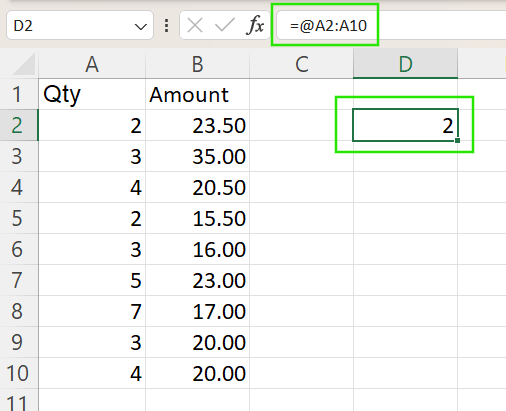
Sin embargo, =A2:A10 vierte los resultados a otras celdas para devolver todo el rango.
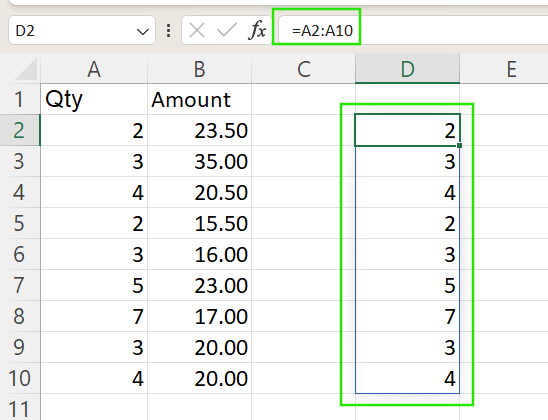
Paso 6: Fórmulas de prueba en espacios en blanco
Si aún no estás seguro de cuál es la causa del problema, copia la fórmula en una parte completamente en blanco de la hoja de cálculo. Este enfoque ayuda a aislar si el error se debe a la propia fórmula o a obstrucciones en las celdas circundantes.
Ejemplos de solución de problemas
Ahora que ya hemos visto cómo resolver el error #SPILL! en Excel, a continuación encontrarás ejemplos prácticos de solución de problemas utilizando funciones habituales de Excel y arreglos dinámicos.
¡VLOOKUP() devuelve un error #SPILL!
Podrías suponer que VLOOKUP() siempredevuelve un único valor, pero cuando se combina con un rango de valores de búsqueda como A2:A10, intenta mostrar múltiples resultados en muchas filas.
En el ejemplo siguiente, Excel intenta devolver 10 valores (uno por cada búsqueda), pero se produce un error #SPILL! ya que las celdas situadas debajo de la fórmula no están vacías.
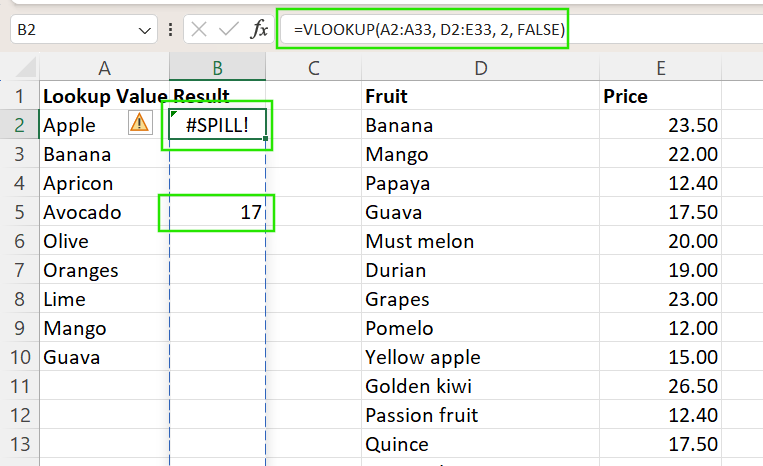
Para solucionar este problema, asegúrate de que el rango de destino (en este caso, las 10 filas siguientes) está vacío y, a continuación, vuelve a aplicar la fórmula.
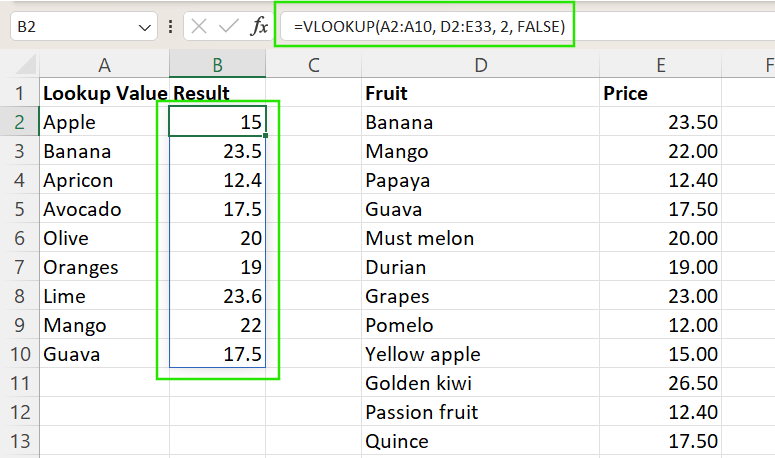
Ejemplos de FILTER(), INDEX()-MATCH() e IF()
Las fórmulas dinámicas habilitadas para arreglos como FILTER(), INDEX MATCH, y IF() pueden generar múltiples salidas en función de la lógica y las referencias. Una mala planificación de la distribución suele dar lugar a #SPILL!.
Considera el siguiente ejemplo de "Correspondencia de rasgos entre columnas". La fórmula siguiente devuelve todas las filas de la columna A en las que coincidan "Rojo" y "Grande". Si el rango de derrame está bloqueado, obtendrás un error #SPILL!.
=FILTER(A2:A100, (B2:B100="Red")*(C2:C100="Large"))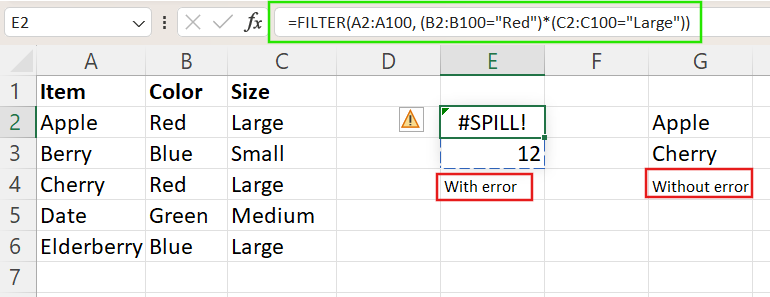
Del mismo modo, puedes utilizar el conjunto de funciones INDEX()-MATCH() para devolver múltiples resultados de búsqueda para un rango de entradas. Pero si el rango de derrame por debajo de la fórmula está bloqueado o desalineado, no puede derramarse.
=INDEX(A2:A100, MATCH(E3:E10, B2:B100, 0))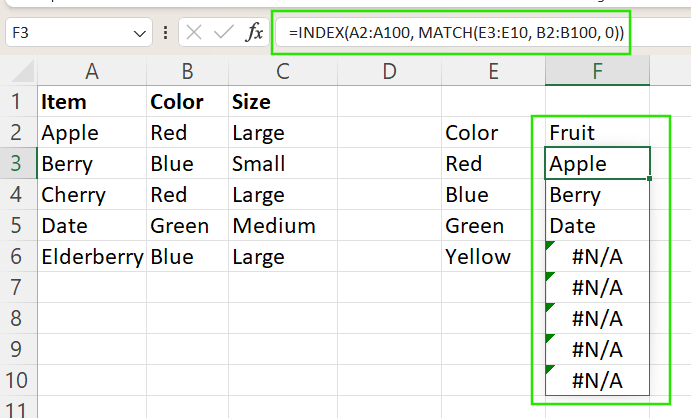
Considera la posibilidad de utilizar LET() y SEQUENCE() para mayor claridad y control. Por ejemplo, en la fórmula siguiente, FILTER() derrama una lista, pero TEXTJOIN() la comprime en una sola celda, por lo que no es necesario derramarla. Este es un buen patrón de diseño cuando quieres resultados dinámicos pero evitas #SPILL!.
=LET(colors, FILTER(A2:A10, B2:B10="Blue"), TEXTJOIN(", ", TRUE, colors))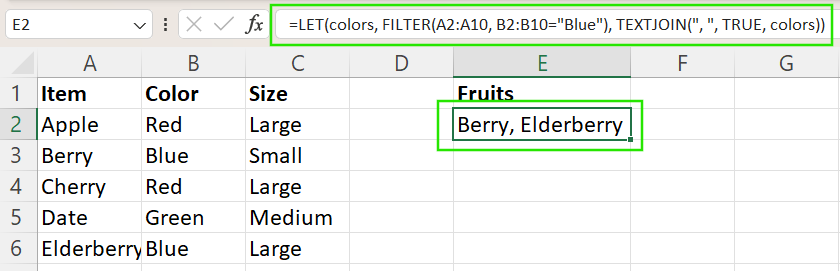
Buenas prácticas para evitar errores de vertido
Para reducir las posibilidades de encontrar errores en #SPILL!, es importante tener en cuenta las siguientes buenas prácticas al diseñar y mantener tus cuadernos de trabajo de Excel:
-
Deja espacio para que se amplíen los arreglos dinámicos: Asegúrate siempre de que hay suficiente espacio vacío debajo y a la derecha de donde una fórmula de arreglo dinámico puede expandirse a medida que crecen los datos.
-
Evita utilizar fórmulas dinámicas dentro de tablas estructuradas: Como las tablas de Excel no admiten derrames, utiliza siempre fórmulas de arreglo dinámico fuera de las tablas, o convierte la tabla de nuevo en un rango normal si necesitas utilizar dichas fórmulas.
-
Utiliza @ cuando sólo se espere un resultado: Si sólo necesitas un único valor de una fórmula que podría derramarse, ponle como prefijo el operador
@. -
Documenta la lógica de diseño mediante comentarios o coloreado de celdas: Utiliza notas de celda, comentarios o colores de relleno para indicar visualmente las áreas reservadas a las fórmulas dinámicas. Esto ayuda a los demás a entender cómo debe funcionar tu hoja cuando compartas tus cuadernos de trabajo.
-
Limpia las sábanas regularmente para evitar obstrucciones invisibles: Borra el formato no utilizado, las fórmulas de cadena vacías (
"") y los espacios fantasma. Utiliza "Borrar todo" en lugar de sólo "Borrar" para restablecer realmente las celdas del rango de derrame.
Resumen: Qué recordar
#SPILL! se producen cuando una fórmula intenta devolver varios valores, pero algo bloquea el rango de salida. En lugar de ser sólo una molestia, este error ayuda a poner de manifiesto problemas de diseño o de la propia fórmula. Las herramientas integradas de Excel, como el icono de error y la opción Seleccionar celdas que obstruyen facilitan la identificación y solución de estos problemas. Si planificas tu diseño teniendo en cuenta los arreglos dinámicos, podrás evitar futuros errores y crear hojas de cálculo más limpias y eficaces. En muchos sentidos, el error #SPILL! es una función útil, que aporta visibilidad a los problemas potenciales y fomenta un mejor diseño de las hojas de cálculo.
Te recomiendo que sigas nuestro curso de Análisis de datos en Excel para aprender a generar ideas, y te recomiendo nuestro programa de conocimientos Fundamentos de Excel para aprender más sobre las funciones disponibles en las últimas versiones de Excel. Nuestro curso Funciones avanzadas de Excel es también un curso perfecto para explorar las referencias y búsquedas avanzadas, que he empezado a mostrar a lo largo de este artículo.
Avanza en tu carrera con Excel
Adquiere los conocimientos necesarios para sacar el máximo partido a Excel, sin necesidad de experiencia.
Preguntas frecuentes
¿Qué significa el error #SPILL! en Excel?
El error #SPILL! significa que una fórmula está intentando devolver varios valores, pero algo está bloqueando la salida.
¿Cómo encuentro lo que bloquea el vertido?
Haz clic en el icono de error y elige "Seleccionar celdas de obstrucción" para resaltar el problema.
¿Cómo puedo solucionar un error #SPILL! rápidamente?
Elimina las celdas que obstruyen o mueve la fórmula a una zona abierta.
¿Cómo puedo evitar los errores #SPILL! en el futuro?
Deja espacio suficiente para los arreglos dinámicos, evita las tablas y mantén despejados los intervalos de derrame.
¡¿Por qué es realmente útil el error #SPILL!
Pone de relieve los problemas de diseño o de fórmulas, facilitando la detección y solución temprana de los problemas de la hoja de cálculo.
